
随着电脑的使用率越来越高,我们有时候可能会遇到对win10系统完全卸载360手机助手的设置方法,想必大家都遇到过需要对win10系统完全卸载360手机助手进行设置的情况吧,那么应该怎么设置win10系统完全卸载360手机助手呢?
下面小编带领大家看看win10系统完全卸载360手机助手的详细步骤:
解决方法1:
1、极少数情况下360软件管家中能找到360手机助手,在其中删除即可;
具体方法如下:
解决方法1:
1、极少数情况下360软件管家中能找到360手机助手,在其中删除即可;

2、大多数情况下上述方法不行,则需点击开始键,在搜索框中搜索360手机助手
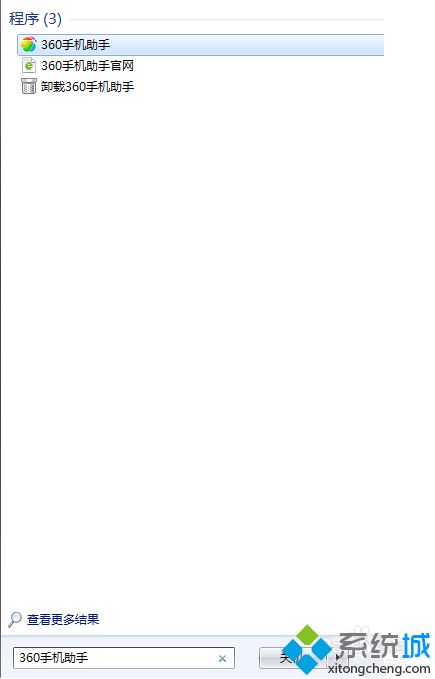
3、点击卸载360手机助手即可。
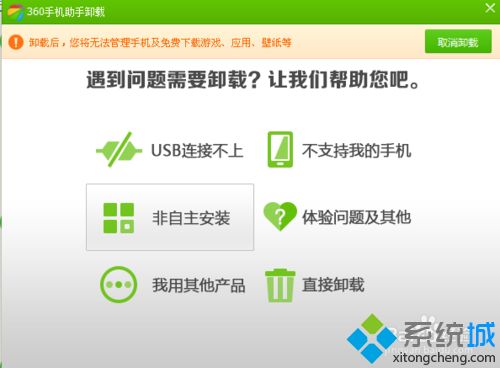
解决方法2:
1、如果上述的方法都不成功,则采取直接删除源文件的方法。
2、在开始键搜索框中输入360safe,点开文件夹360safe。
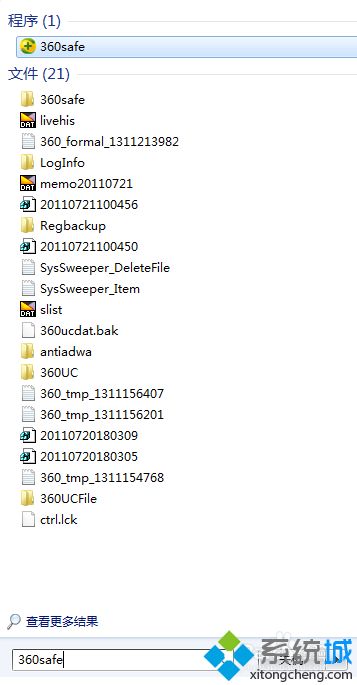
3、找到mobilemgr文件夹,使用强力删除删除掉。
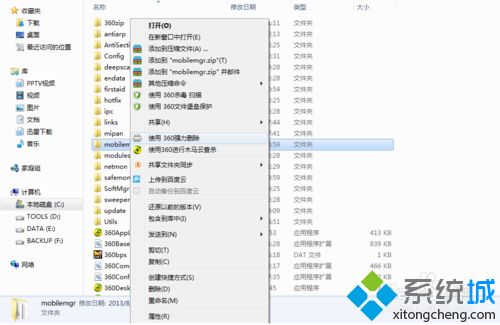
上述分享win10完全卸载360手机助手的操作方法,简单几个教程设置之后,360手机助手就被删除了。
上面给大家介绍的就是关于win10系统完全卸载360手机助手的操作方法,大家都会操作了吗?小编会竭尽所能把大家想知道的电脑知识分享开来。
uc电脑园提供的技术方案或与您产品的实际情况有所差异,您需在完整阅读方案并知晓其提示风险的情况下谨慎操作,避免造成任何损失。

未知的网友